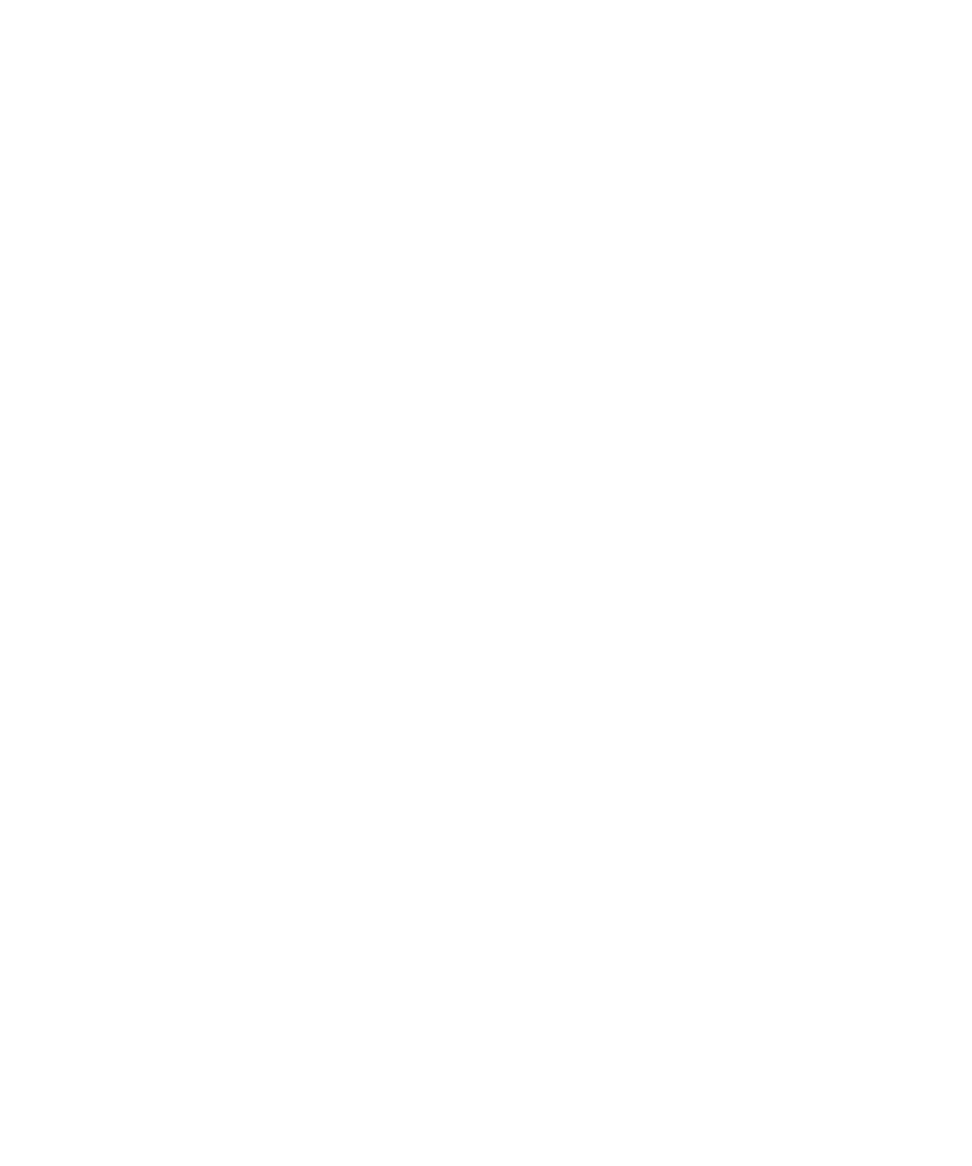
Configurer BlackBerry Link sur votre ordinateur
La première fois que vous ouvrez BlackBerry Link, vous pouvez attribuer un nom d'affichage à votre ordinateur qui
l'identifie sur votre terminal et dans BlackBerry Link. BlackBerry Link affiche les bibliothèques par défaut de votre
ordinateur qui contiennent les images, les vidéos et les documents que vous pouvez synchroniser avec votre terminal et
auxquelles vous pouvez accéder depuis votre terminal.
Pour configurer votre BlackBerry ID avec BlackBerry Link, assurez-vous que votre ordinateur est connecté à Internet.
1.
Sur votre ordinateur, ouvrez BlackBerry Link.
2.
Saisissez un nom d'affichage pour votre ordinateur. Cliquez sur Suivant.
3.
Sélectionnez les sources de la musique sur votre ordinateur, par exemple Windows Media Player ou iTunes. Sur un
ordinateur Mac, vous pouvez également sélectionner les dossiers pour votre bibliothèque Documents.
4.
Si bénéficiez d'une connexion Internet, identifiez-vous ou créez un BlackBerry ID.
5.
Activez les cases à cocher situées en regard des terminaux auxquels vous souhaitez octroyer l'accès aux fichiers à
distance.
6.
Cliquez sur Terminer.